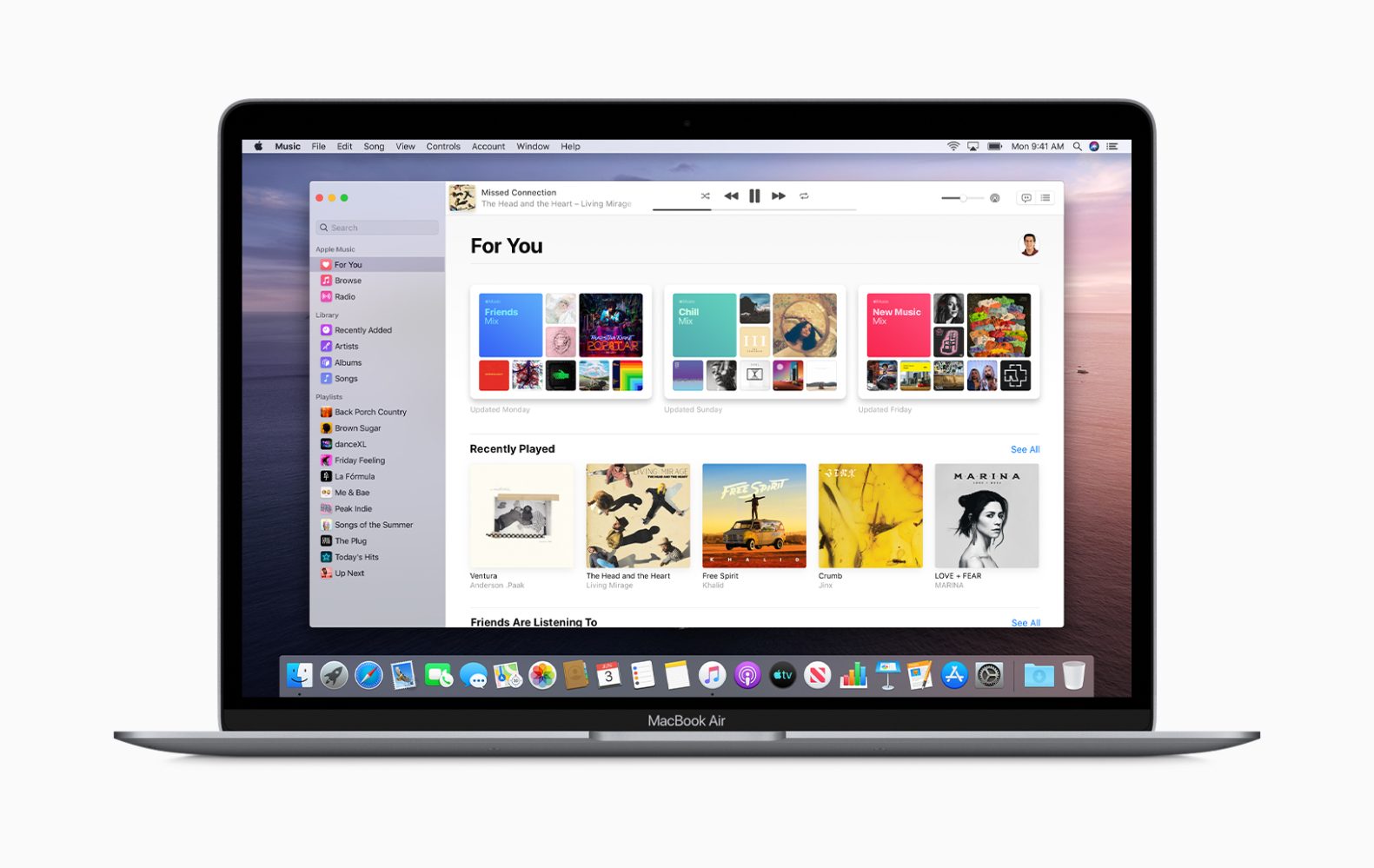
Начиная с macOS Catalina, уже не новость, что Apple постепенно удаляет iTunes из Интернета, заменяя его функциональность несколькими различными приложениями, такими как Музыка, Книги, Подкасты и ТВ. Многие вопросы, которые многие люди так хотят знать, касаются Обслуживание и обновление iTunes для iPhone, iPad или iPod?
Хорошая новость: с macOS Catalina вы по-прежнему можете использовать свой Mac для обновления, восстановления, резервного копирования и синхронизации iPhone и iPad. Теперь мы можем использовать приложение для поиска, чтобы выполнять все работы по техническому обслуживанию и подъему тяжестей.
Связанный:
- Как исправить App Store, не работающий в MacOS Catalina
- Как подключить телефон Android к телевизору: через USB или по беспроводной сети
- Лучшая блокировка приложений для iPhone
- Как разблокировать iPhone XR для любого оператора
- Как исправить неработающую клавиатуру iPad
- Как сделать резервную копию, сбросить настройки и восстановить смартфон LG
Преимущество использования наших компьютеров Mac для обновления наших iPhone, iPad и iPod.
Здесь, в Techyloud, мы также рекомендуем использовать Mac для обновления iPhone и других устройств iOS. Когда вы проверяете наши руководства по устранению неполадок iPhone, вы обнаружите, что мы используем обновление для Mac в большинстве руководств. Но почему, спросите вы, основная причина в том, что средство поиска приложений, которым является iTunes, всегда устанавливает на наши устройства совершенно новую полную версию iOS/iPadOS.
Однако при обновлении с помощью программного обеспечения в настройках нашего устройства устанавливаются только изменения кода, поэтому большая часть кода переносится из предыдущих версий iOS. Этот метод обновления называется дельта-обновлением.
Наш опыт и опыт наших читателей показали, что обновление iOS по воздуху вызывает много проблем и сбоев в долгосрочной перспективе. Поэтому мы предпочитаем запускать обновление с помощью Mac, чем общее обновление системного программного обеспечения в настройках устройства.
Уходит ли iTunes в Windows?
Ответ — большой «Нет». Apple продолжит поддержку iTunes для Windows, и это остается лучшим способом обновления устройств iOS. Поэтому, если у вас более старая версия Mac или Mac OS X, которая не поддерживает macOS Catalina, вы по-прежнему можете использовать iTunes для обновления последней версии iOS на iPhone и iPadOS. На данный момент Apple продолжает поддерживать iTunes как для версии для Windows, так и для версии для Mac.
Обновление до macOS Каталина
Если вы хотите выполнить обновление до macOS Catalina, а также намереваетесь обновить свою iOS или iPadOS с помощью приложения Finder на Mac, вам следует в первую очередь сделать резервную копию своей библиотеки iTunes. После этого выполните следующие действия, чтобы обновить устройство iOS через macOS Catalina.
Как обновить iPhone, iPad или iPod с помощью приложения Finder на Mac
Шаг 1: Сначала загрузите свой Mac.
Шаг 2: Нажмите Системные настройки > Обновление ПО (Вы должны установить флажок, чтобы ваш Mac автоматически обновлялся.)
Шаг 3: Если ожидается какое-либо обновление macOS, выполните это обновление перед обновлением iPhone, iPad или iPod.
Шаг 4: Подключите ваш iPhone, iPad или iPod к вашему Mac с помощью кабеля Lightning USB.
Шаг 5: Теперь, если вы видите на своем iDevice сообщение «разблокировать iPad для использования аксессуаров», коснитесь своего iDevice и введите Face ID, Touch ID или пароль, чтобы перейти на главный экран.
Шаг 6: Если вы впервые подключаете устройство к своему Mac после обновления до macOS Catalina, вам будет предложено доверять устройству.
1. Просто нажмите кнопки доверия на обоих устройствах (Mac и iDevice)
2. Введите пароль вашего устройства на вашем устройстве, чтобы подтвердить доверие.
Шаг 7: Откройте приложение Finder на вашем Mac (вы можете найти его в доке)
Шаг 8: Найдите свой iDevice на левой боковой панели Finder под заголовком «Местоположения».
Шаг 9: Выберите свое устройство, чтобы просмотреть информацию панели сведений на вкладке «Общие».
Шаг 10: Сначала вы должны создать резервную копию своего устройства с помощью «Создать резервную копию сейчас» (необязательно).
Шаг 11: Нажмите кнопку «Проверить наличие обновлений» на вкладке «Общие», чтобы обновить устройство до последней версии.
Шаг 12: Нажмите Загрузить и обновить. (Введите пароль, если будет предложено)
Шаг 13: Теперь приложение Finder обновит ваш iPhone, iPad или iPod touch до последней версии iOS, используя полное обновление, а не Delta.
Особенности приложений Finder для iPhone, iPad или iPod
Finder делает много приятных вещей на вашем устройстве. Например, вы можете управлять своим устройством, создавать резервные копии, шифровать резервные копии и восстанавливать их с помощью Finder. Всякий раз, когда вы подключаете свой iPhone, iPad или iPod, открываете его на боковой панели приложения Finder, вы сможете выполнять резервное копирование, обновление или даже управлять своим устройством.
Все, что вам нужно сделать для синхронизации, — это коснуться каждой категории, выбрать параметры синхронизации с помощью галочки и нажать большую кнопку «Синхронизация» в нижней части окна Finder вашего устройства рядом с графиком хранилища.
Примечание: В отличие от более ранних версий iTunes, Finder не включает функцию, позволяющую переставлять приложения iPhone или iPad на разные домашние экраны или папки. Эта функция была давно удалена из iTunes, и вы также не найдете ее в Finder.
Если вы хотите переупорядочить свои приложения в последних версиях iOS 13 и iPadOS, вы можете сделать это с помощью нового Быстрые действия опция под названием «Переупорядочить приложения». Вы увидите эту опцию, когда будете долго нажимать на приложения или папки на главном экране.
Как уже упоминалось, получить доступ к этой опции довольно просто, просто нажмите значок приложения или папку, которую вы хотите изменить, или выполните любое конкретное действие.







Оставьте комментарий